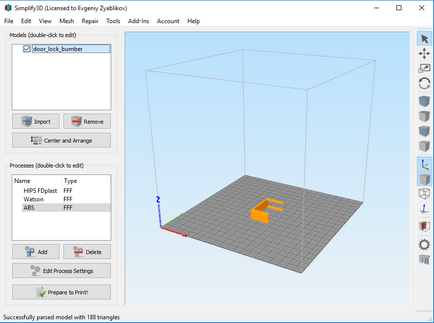
Bună ziua dragi cititori,
1. Secțiunea "Modele"
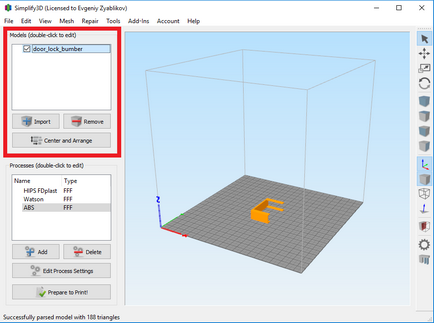
2. Secțiunea "Procese"
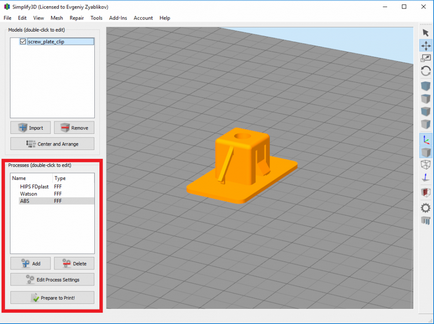
În terminologia Simplify3D, un proces este un set de opțiuni care vor fi aplicate modelelor. atunci când le pregătește pentru publicare. Puteți crea multe procese care pot fi aplicate tuturor sau anumitor modele sau game de straturi sau simultan. Cum se va face acest lucru vom analiza în următorul articol. Cel mai frecvent scenariu este când se aplică un proces tuturor straturilor aceluiași model.
Butoanele "Adăugați" și "Ștergeți" nu au nevoie de o descriere detaliată
Dublu click pe numele procesului sau apăsați pe „Modificați setările de proces“ buton va determina deschiderea procesului de editare a setărilor ferestrei selectate. Ei bine, după ce faceți clic pe „Pregătiți-vă să Print!“ Pentru a începe procesul de tăiere (slaysing) modelul dvs. (modelul de conversie „G-Code“. Cu instrucțiuni de nivel scăzut că imprimanta este utilizată pentru a imprima 3D-modele).
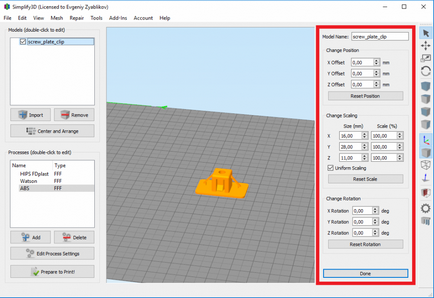
4. Bara de instrumente
Bara de instrumente, situată în partea dreaptă a ferestrei programului, oferă acces rapid la unele funcții frecvent utilizate.
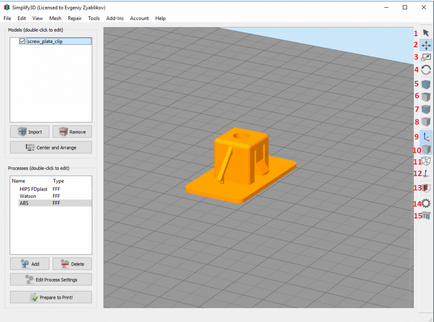
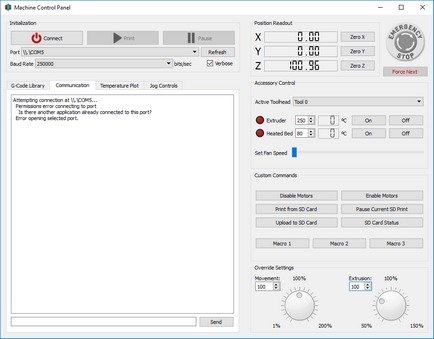
Panoul de control al imprimantei 3D este apelat prin apăsarea combinației de taste Ctrl-P sau făcând clic pe pictograma "unelte" din bara de instrumente, care este situată în partea dreaptă a ferestrei programului.
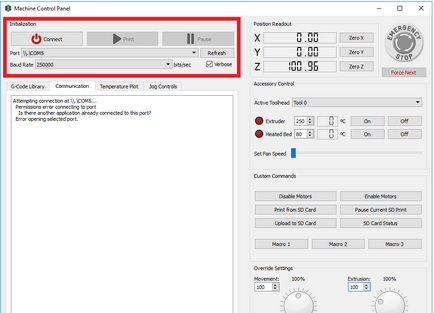
- Butonul "Conectare / Deconectare" conectează sau deconectează o imprimantă 3D conectată prin USB. Numărul portului COM și rata baud sunt setate aici.
- Butonul "Print" afișează caseta de dialog pentru selectarea fișierului "G-Code" pentru imprimare. (În timpul imprimării, acest buton se transformă într-un buton "Stop" (stop printing)
- Butonul "Pauză" întrerupe imprimarea inițiată. În timpul pauzei, aveți posibilitatea de a muta capul de imprimare utilizând butoanele de comandă, și apoi relua imprimarea, imprimanta trebuie să înceapă imprimarea de unde a fost întreruptă. (Depinde de firmware-ul imprimantei)
În această listă sunt G-cod, care au fost pregătite pentru imprimarea mai devreme. De asemenea, se poate adăuga sau elimina alte fișiere G-Code folosind butoanele „Adăugați la bibliotecă“ (pentru a adăuga la bibliotecă), „Eliminați din bibliotecă“ (eliminați din bibliotecă) Această listă va fi întocmită în ordine cronologică inversă. Pentru a începe imprimarea, selectați G-Code din listă și faceți clic pe "Run Selected G-code".
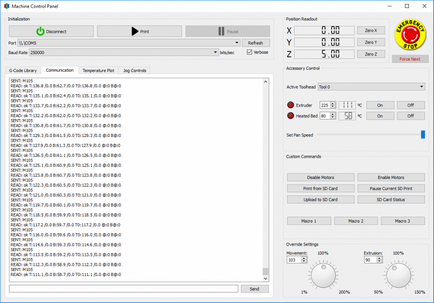
Această fereastră afișează datele trimise de program către imprimantă, precum și răspunsurile imprimantei.
Fila Temperatură Plot
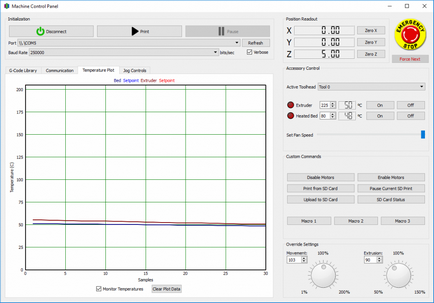
Afișează graficul temperaturii desktop și extruder în ultimele 30 de secunde.
Fila "Jog Controls"
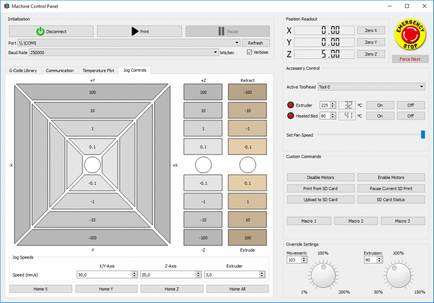
Jog Speed - viteza de mișcare a capului și alimentarea extruderului în modul manual.
- Butonul "Acasă X" Returnează carul de imprimare X la zero
- Butonul "Acasă Y" Returnează carul mașinii y la zero
- Butonul "Acasă Z" Returnează carul de imprimare de-a lungul axei Z la zero
- Butonul "Acasă toate" Returnează toate axele la valoarea zero
În această secțiune, sunt afișate coordonatele locației curente a capului imprimantei de pe desktop.
Secțiunea "Control accesoriu"
Această secțiune vă permite să setați manual temperatura încălzitorului și a încălzirii desktop, precum și să schimbați viteza ventilatorului suflantei.
Secțiunea "Comenzi personalizate"
Acesta include următoarele funcții:- Butonul "Dezactivați motoarele" - dezactivează alimentarea cu energie a motoarelor imprimantei
- Butonul "Activați motoarele" - pornește alimentarea cu motoarele imprimantei
- "Imprimare de pe cardul SD" - deschide o casetă de dialog pentru selectarea unui fișier de pe cardul SD introdus în imprimantă. (Dacă această funcție acceptă firmware-ul imprimantei)
- Butonul "Pause Current SD Print" întrerupe imprimarea de pe cardul SD.
- Butonul "Încărcați pe cardul SD" - Puneți fișierul cu codul G pe cardul SD introdus în imprimantă. (Dacă această funcție acceptă firmware-ul imprimantei)
- Butonul "Starea cardului SD" - starea cardului Sd
- Butoane "Macro 1". "Macro 2". "Macro 3" - trimite rapid comenzile pre-programate la imprimantă (configurate în meniul principal -> Instrumente -> Configurare firmware -> Macrouri "
Vă permite să înlocuiți manual setările de viteză ale capului de tipărire și al alimentării din plastic în timpul tipăririi.
Vă mulțumesc pentru atenție. A continua.
Articole similare
Trimiteți-le prietenilor: